Standardmäßige Sichtbarkeit neuer Repositorys auf Ihrer Appliance konfigurieren
Sie können die standardmäßige Sichtbarkeit für alle neuen Repositorys als privat oder öffentlich festlegen, die über die Weboberfläche auf Ihrer GitHub Enterprise Server-Appliance erstellt wurden.
Tipp: Sie können festlegen, dass nur die Websiteadministratoren die Sichtbarkeit des Repositorys ändern können. Weitere Informationen finden Sie unter „Benutzerbedingte Änderung der Sichtbarkeit eines Repositorys verhindern“.
Nachdem Sie eine Einstellung für die standardmäßige Sichtbarkeit konfiguriert haben, können Personen, wenn sie ein neues Repository auf Ihre GitHub Enterprise Server-Instanz erstellen, das Repository als öffentlich oder privat festlegen. Wenn die Einstellung für die Sichtbarkeit standardmäßig privat ist, müssen die Personen neue Repositorys als öffentlich festlegen, wenn das Repository für andere Personen sichtbar sein soll. Weitere Informationen zum Erstellen von Repositorys finden Sie unter „Neues Repository erstellen“.
Wenn ein Websiteadministrator die Repository-Erstellung so eingeschränkt hat, dass Mitglieder nur private Repositorys erstellen können, können die Mitglieder keine öffentlichen Repositorys erstellen, selbst wenn die Einstellung für die Sichtbarkeit standardmäßig auf öffentlich festgelegt ist. Weitere Informationen finden Sie unter „Repository-Erstellung auf Ihrer Instanz einschränken“.
Wenn eine Person die Sichtbarkeit eines Repositorys auf privat festlegt, können nur die Personen mit Zugriff auf das Repository das neue Repository anzeigen. Weitere Informationen zum Repository-Zugriff finden Sie unter „Zugriff auf die Repositorys Ihrer Organisation verwalten“.
Hinweis: Über die die GitHub Enterprise Server-API erstellte neue Repositorys sind standardmäßig öffentlich sichtbar. Die Einstellungen für die standardmäßige Sichtbarkeit gelten nur für neue Repositorys, die auf der GitHub Enterprise Server-Benutzeroberfläche erstellt wurden. Weitere Informationen zum Erstellen von Repositorys über die die GitHub Enterprise Server-API finden Sie unter „Repositorys“ in die GitHub-Entwicklerdokumentation.
-
Klicken Sie in der oberen rechten Ecke einer beliebigen Seite auf .

-
Klicken Sie auf der linken Seitenleiste auf Business.

-
Klicken Sie unter dem Namen Ihres Geschäftskontos auf Settings (Einstellungen).

-
Klicken Sie auf der linken Seitenleiste auf Options (Optionen).
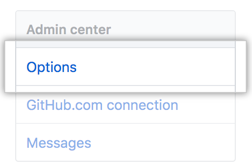
-
Verwenden Sie unter „Default repository visibility“ (Standardmäßige Repository-Sichtbarkeit) das Dropdownmenü, und klicken Sie auf Public (Öffentlich) oder Private (Privat).

Warnung: Wenn Sie einen Bildanhang zu einem Pull-Request- oder Issue-Kommentar hinzufügen, kann jeder die anonymisierte Bild-URL ohne Authentifizierung anzeigen, selbst wenn sich der Pull Request in einem privaten Repository befindet oder der private Modus aktiviert ist. Um vertraulicher Bilder zu schützen, stellen Sie sie über ein privates Netzwerk oder einen Server bereit, der eine Authentifizierung vorschreibt.